Как исправить ошибку 0x800072EFE в Windows Store?
Ошибка 0x800072EFE уже давным давно осаждает пользователей операционной системы Windows. Если отталкиваться от многочисленных исследований от самих пользователей, то ошибка может присутствовать на многих системах: Windows 7, Windows 8, Windows 8.1 и Windows 10.
Наиболее часто, данная проблема ассоциируется с Windows Store, так как при появлении ошибки 0x800072EFE вы не можете скачивать и устанавливать любые приложения из магазина. Однако, некоторые из специалистов указывают на то, что проблема может заключаться в Центре обновления Windows.
Так что если вы не можете выполнить загрузку чего-либо из Windows Store по вине этой ошибки, то мы рекомендуем вам проверить наличие отложенных обновлений для вашей системы. Если ни одного из обновлений не нашлось, то давайте попробуем решить эту задачку с помощью нижеуказанных методов.
Решения для ошибки 0x800072EFE в Windows Store
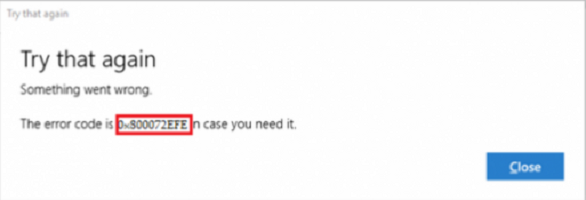
Метод №1 Очистка кэша Windows Store
- Выполните Win+R→wsreset.exe→Enter.
- Как только перед вами появится Командная строка — ничего не делайте и не нажимайте. Ваш кэш Windows Store удаляется в этот момент, так что подождите немного, пока Windows Store перезапуститься автоматически.
- После процесса удаления кэша магазина, попробуйте что-то скачать оттуда и проверьте наличие ошибки 0x800072EFE.
Метод №2 Использование Администраторской Командной строки
- Выполните Win+X→Командная строка(администратор).
- Впишите в Командную строку sfc /scannow и нажмите Enter.
- Вписывайте следующие команды поочередно и нажимайте Enter, после каждой из них:
- DISM /Online /Cleanup-image /Scanhealth
- DISM /Online /Cleanup-image /checkhealth
- DISM /Online /Cleanup-image /Restorehealth
- Теперь закройте Командную строку, нажмите Win и впишите Powershell.
- Нажмите правой кнопкой мыши на результат поиска и выберите «Запустить от имени Администратора».
- Впишите в программу команду powershell -ExecutionPolicy Unrestricted Add-AppxPackage -DisableDevelopmentMode -Register $Env:SystemRoot\WinStore\AppxManifest.xml и нажмите Enter.
- Затем впишите команду Get-AppXPackage | Foreach {Add-AppxPackage -DisableDevelopmentMode -Register “$($_.InstallLocation)\AppXManifest.xml”} для повторной регистрации приложений Windows и нажмите Enter.
- Закройте Powershell и перезагрузите ваш компьютер.
Вот и все, что вам нужно сделать для избавления от ошибки 0x800072EFE. Если вам не помогли вышеописанные методы, то можно еще попробовать кое-что. Попробуйте просто перезайти в свой аккаунт Microsoft. Некоторые пользователи утверждают, что им помог простой перезаход в их аккаунт.